كيفية حذف وإعادة تثبيت Cydia تشير Cydia إلى أجهزة Apple الإلكترونية التي تعمل على نظام تشغيل IOS وتشمل هذه الأجهزة iPhone و iPad و iPod وهذه التقنية تساعد مستخدمي أجهزة IOS.
لإكمال بعض التنزيلات التي لا يمكن إكمالها في App Store، المتجر الإلكتروني المخصص لشركة Apple، وقد تجد بعض مشكلات التنزيل على Cydia، مما يؤدي بك إلى التخلص من Cydia من جهاز iPhone الخاص بك.
تم إصدار تطبيق Cydia لأجهزة Apple لأول مرة في عام 2008 ويتكون Cydia من العديد من الأجزاء على النحو التالي: جزء واحد لتعريف Cydia والمطور وما إلى ذلك، وجزء آخر لمصادر Cydia الخاصة والجزء الثالث يتعلق بالبحث وأخيراً بـ الجزء المخصص للمثبت، مقسم إلى ثلاثة أقسام (مستخدم، خبير، حالي).
جدول المحتويات
كيفية حذف وإعادة تثبيت Cydia

الطريقة الأولى: ممحاة سيديا

- انتقل إلى تطبيق Cydia ثم ابحث عن Cydia Eraser وقم بتثبيته.
- ننتظر بعض الوقت حتى تظهر التطبيقات على واجهة الهاتف لفتحها.
- ستجد هناك العديد من الخيارات، تحتاج إلى النقر فوق مسح جميع البيانات، جهاز Unjailbreak.
- يحدث هذا حتى ترى سلسلة من التنبيهات والتحذيرات على شاشة iPhone.
- ابحث عن خيار حذف الكل ثم انتظر لفترة حتى يتم حذف جميع التطبيقات.
- ثم يعود الجهاز لأنه كان خاليًا من هذه التطبيقات.
اقرأ أيضًا: كيفية تشغيل WhatsApp على iPad
الطريقة 2: ابحث عن هاتفي

- تتطلب هذه الطريقة من المستخدم نسخ بياناته احتياطيًا على الهاتف المحمول.
- ويمكنك الوصول إلى المتصفح و iCloud من الكمبيوتر.
- ثم تحتاج إلى طلب العثور على هاتفك باستخدام خيار العثور على هاتفي.
- وبعد ذلك قد يطلب منك الجهاز إدخال كلمة المرور الخاصة بك عند كتابة كلمة من الأصل.
- انقر فوق خيار جميع الأجهزة، ومن بين الأجهزة المعروضة، ابحث عن جهاز iPhone الخاص بك وابحث عنه.
- للتخلص من جميع بيانات هاتفك المحمول، بما في ذلك بالطبع تطبيق Cydia، ابحث عن أمر Erase Phone.
- بعد فترة، سيعود جهازك المحمول إلى ما كان عليه وبالطبع، ستسمح لك النسخة الاحتياطية باستعادة البيانات التي تريدها.
الطريقة الثالثة: الانتعاش

- باستخدام اتصال USB، قم بتوصيل جهاز iPhone بجهاز الكمبيوتر الخاص بك ثم نبدأ تطبيق iTunes ويجب عليك التأكد من أن iTunes الذي تستخدمه هو الأحدث حتى يعمل عملك بأمان وبدون عيوب كبيرة.
- من خلال المزامنة، تقوم بنقل جميع البيانات من جهاز iPhone الخاص بك إلى جهاز الكمبيوتر.
- بعد نقل البيانات من هاتفك إلى جهاز الكمبيوتر الخاص بك، احفظ هذه البيانات في مكان ما على جهاز الكمبيوتر الخاص بك للرجوع إليها في المستقبل.
- من واجهة iTunes، اضغط على Shift + Restore.
- حدد موقعًا محددًا حيث يمكننا حفظ الإصدار بمجرد تنزيله، وستظهر شاشة جديدة للإشارة إلى أن العملية التي تقوم بها ستؤدي إلى محو جميع الإعدادات والبيانات الموجودة على جهازك، بما في ذلك Cydia.
- ننتظر بعض الوقت حتى تكتمل عملية التعافي. بعد اكتماله، ستظهر لك رسالة لاستعادة النسخة الاحتياطية. حدد ذلك وهنا نختار النسخة الاحتياطية.
- نقوم باستعادة بيانات وإعدادات iPhone، وتجدر الإشارة إلى أنه لا يجب فصل الهاتف عن الكمبيوتر أثناء عملية الاستعادة، حتى لا تتسبب في حدوث أعطال أو مشاكل.
قد تكون مهتمًا أيضًا بـ: iPhone Secrets World
طرق إزالة Cydia من تطبيق iTunes

الطريقة الأولى: حذف بالأيقونة

- نبحث عن أيقونة Cydia على الشاشة الرئيسية.
- اضغط مع الاستمرار على أيقونة تطبيق Cydia حتى تهتز الأيقونة.
- ستظهر علامة X في التطبيق. انقر عليه للخروج من تطبيق Cydia مع العلم أن طريقة حذف Cydia لن تؤثر على كسر الحماية.
الطريقة 2: المسح باستخدام الكمبيوتر

- قم بإنشاء اتصال بين جهاز الكمبيوتر الخاص بك وجهاز iPhone الخاص بك باستخدام اتصال USB
- ابحث الآن عن iTunes وقم بتشغيله.
- ستجد صندوقًا للأجهزة، انقر فوق أيقونة هاتف iPhone.
- إذا لم يكن هناك تحديد أعلى شاشة iTunes الرئيسية، فانقر فوق علامة التبويب الملخص.
- انقر فوق خيار الاستعادة.
- قم بعمل نسخة من الإعدادات الحالية لجهاز iPhone الخاص بك عن طريق النقر فوق النسخ الاحتياطي.
- إذا نقرت على كلمة “استعادة”، فسيقوم iTunes بتحديث جهازك وبعد فترة من الوقت سيعاد تشغيل الجهاز وسترى على واجهة الهاتف أن تطبيق Cydia قد اختفى وسيعمل جهازك بشكل طبيعي مرة أخرى.
انظر أيضًا: اكتشف عدد الجيجابايت التي نستخدمها
الطريقة الثالثة: احذف بإدخال التطبيق
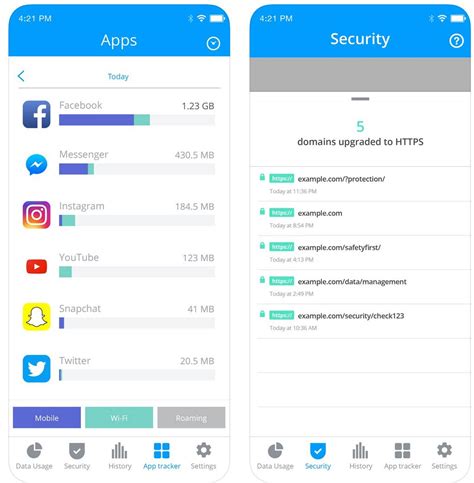
- افتح قفل iPhone الخاص بك، ثم انتقل إلى تطبيق Cydia وأدخله.
- في شريط الأدوات أسفل الشاشة، انقر فوق علامة التبويب الإدارة.
- في الجزء العلوي من لوحة الإدارة، ستجد خيارًا يسمى الحزم التي يمكنك التبديل إليها على الفور.
- ستظهر قائمة حيث يمكنك البحث عن تطبيق Cydia والنقر عليه.
- بعد ذلك، حدد أمر التغيير، ثم أمر الإزالة، وأخيراً أبحث عن خيار التأكيد في الزاوية اليسرى العلوية من اللغة العربية الصحيحة إذا كان هاتفك باللغة الإنجليزية لإنهائه.